Jak opravit chybu Nelze přehrát video 5 pro plynulé přehrávání videa
Prezentace Google nabízí spoustu funkcí, které můžete použít pro své prezentace. Jedním z nich je, že můžete přehrávat své prezentace nastavením preferovaného časového intervalu. Snímky se mohou přesunout na další, aniž byste museli ovládat počítač. Uživatelé však někdy při přehrávání prezentací zaznamenají chybu: Nelze přehrát video Chyba 5. Jde o náhlý problém, ke kterému může dojít při pokusu o přehrávání prezentací.
Obecně platí, že nelze přehrát video chyba 5 se běžně děje na Prezentacích Google. Může se to ale stát i u některého softwaru, který v budoucnu použijete. Pokud problém přetrvává, pojďme objevit snadné způsoby, jak jej vyřešit. Přejděte níže a objevte je.
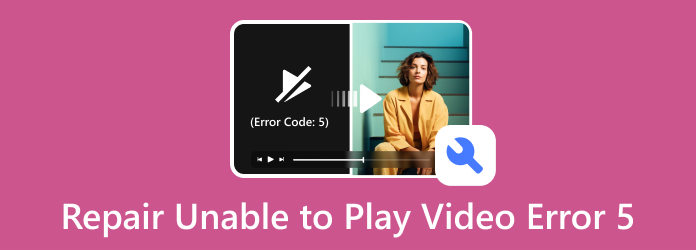
Část 1. Jak opravit chybu Nelze přehrávat video 5
Zažít, že Prezentace Google nemohou přehrát video s chybou 5, je stresující. Nebojte se, protože vás máme! Níže naleznete některé z nejpřímějších metod odstraňování problémů, které můžete provést.
Zkontrolujte připojení k Internetu
Přehrávání videí a prezentací pomocí Prezentací Google vyžaduje silné a stabilní připojení k internetu. Pokud jej nemáte, můžete zaznamenat menší nebo větší problémy ovlivňující vaši zkušenost. Obsahuje chybu Unable to Play Video Error 5. Pokuste se připojit počítač ke stabilnímu připojení k internetu. Podívejte se na podrobné kroky níže, jak to provést.
Krok 1Klepněte na tlačítko Wi-Fi or Globe tlačítko vpravo dole. Později se zobrazí dostupná síť pro váš počítač. Vyhledejte síť Wi-Fi, která podle vás obsahuje silné internetové připojení. Poté klikněte na mítinky Connect .
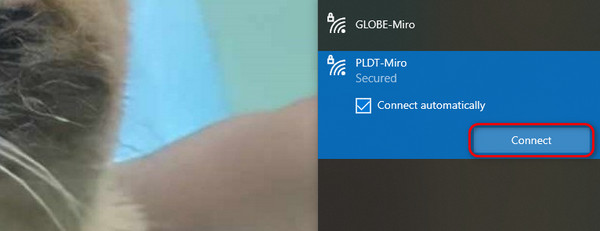
Krok 2Síť požádá o správné heslo. V tomto případě se úspěšně připojíte k síti. Později klikněte na další tlačítko pro dokončení procesu. Načte se na několik sekund. Po dokončení si můžete užívat používání sítě s rychlým připojením k internetu.
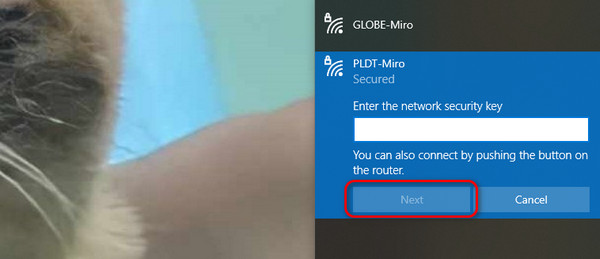
Vymažte mezipaměť prohlížeče a soubory cookie
Mezipaměti umožňují rychlejší načítání webových stránek a dalších programů. Jsou to dočasná data, která váš počítač ukládá. Tyto cache vám pomohou hladce procházet. Příliš mnoho z nich však může také způsobit problémy ve vašem počítači. Některé se zpožďují, selhávají a zobrazuje se chyba Unable to Play Video Error 5. Dobrá věc je, že tato dočasná data můžete vymazat v nastavení. Pokud se potřebujete naučit, jak na to, spoléhejte se na podrobné kroky níže. Chrome bude příkladem webového prohlížeče.
Krok 1Otevřete webový prohlížeč v počítači. Poté klikněte na Tři tečky tlačítko vpravo nahoře. Na obrazovce se zobrazí rozevírací možnosti. Vyberte prosím Nastavení knoflík. Otevře se další webová stránka. Vlevo se také zobrazí sada možností. Vyberte prosím Ochrana soukromí a zabezpečení .
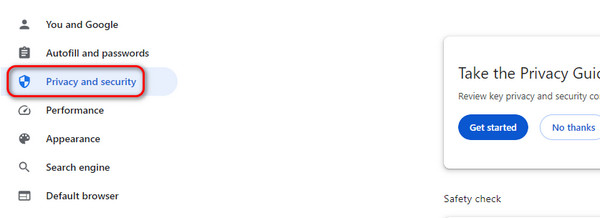
Krok 2Související nastavení funkce budou zveřejněna vpravo. Vyberte prosím Smazat údaje o prohlížení tlačítko jako první možnost. Objeví se dialogové okno. Vše, co musíte udělat, je kliknout na Vyčistit data knoflík. Všechny mezipaměti a soubory cookie budou poté smazány.
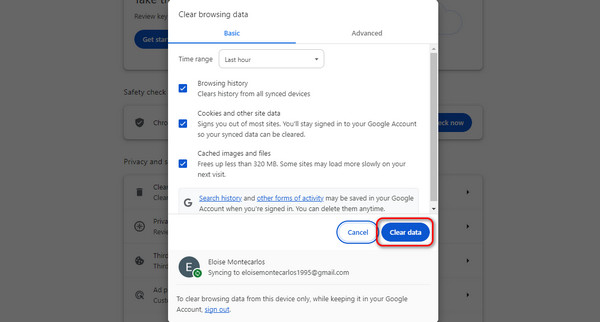
Smazat rozšíření prohlížeče
Rozšíření prohlížeče nabízejí další funkce, které můžete použít k procházení nazývané rozšíření. S nimi bude vaše prohlížení plynulejší. Spotřebovávají však úložný prostor ve vašem počítači. Vede webový prohlížeč k tomu, že se setká s konkrétními problémy. Dobrou zprávou je, že je můžete smazat. Napodobte prosím podrobné kroky níže, jak to provést.
Krok 1Klepněte na tlačítko Tři tečky tlačítko nahoře. Poté klikněte na Prodloužení knoflík. Později vyberte Správa rozšíření Tlačítko na pravé straně.
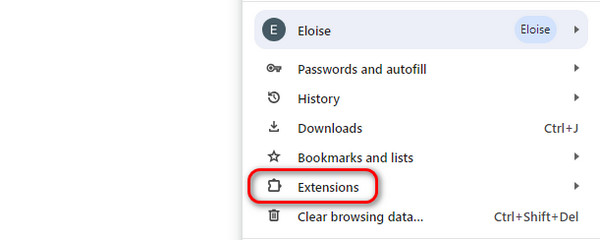
Krok 2Na obrazovce se zobrazí seznam rozšíření. Vyberte prosím rozšíření, která chcete odstranit. Chcete-li to provést, klepněte na Odstranit .
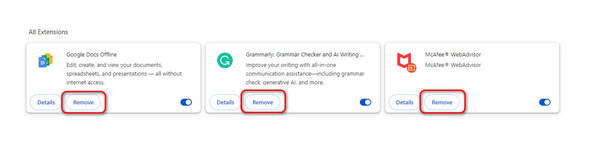
Část 2. Bonus: Jak opravit poškozená videa
Existují různé důvody, proč se vaše videa nepřehrávají. Jedním z obvyklých problémů jsou poškozené. Pokud vaše videa trpí tímto problémem, je čas je použít Tipard FixMP4. Kromě poškozených videí může také opravit nepřehratelné nebo poškozené videa kvůli chybám během stahování, převodu a přenosu. Věc, kterou tento software vyniká, je to, že dokáže opravit videa bez ohledu na to, jak vážné je poškození. Program může vrátit původní kvalitu vašich videí bez jakýchkoli známek, že byly opraveny.
Navíc se můžete rozhodnout, jak tento nástroj opraví vaše video. Nástroj vyžaduje, abyste nahráli pomocí ukázkového videa. Tak pohodlné je používat tento software! Chcete-li nástroj používat, projděte si podrobné kroky níže.
Krok 1Stáhněte si do počítače program Tipard FixMP4. Můžete jej získat pro operační systém Mac nebo Windows.
Krok 2Jakmile uvidíte hlavní rozhraní nástroje, je čas přidat videa, která chcete opravit. Importujte jej doleva Plus knoflík. Na druhou stranu přidejte ukázkové video do Plus Tlačítko na pravé straně.
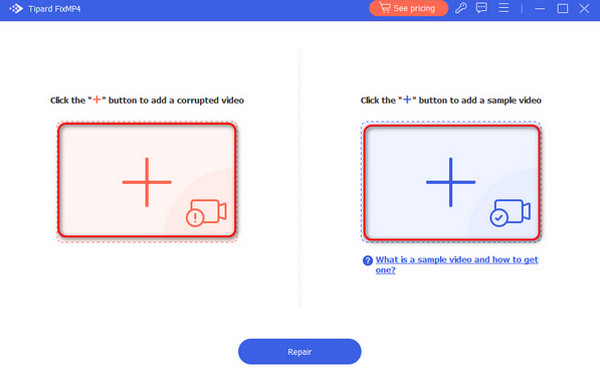
Krok 3Po nahrání uvidíte informace o videích. Zahrnuje velikost, rozlišení, kodér a další. Kromě toho nahoře uvidíte také formát souboru videa. Později prosím vyberte Opravy tlačítko ve spodní části. Program se na několik sekund načte a opraví vaše poškozené video.
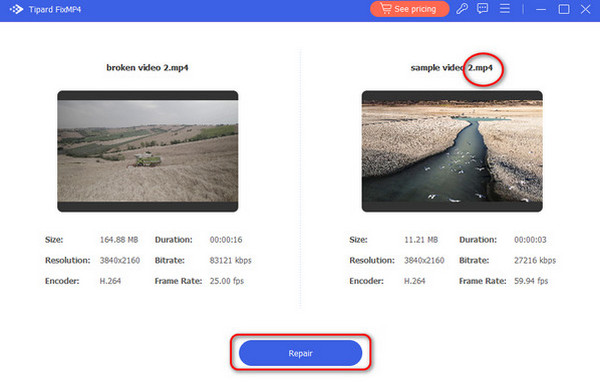
Krok 4Náhled opraveného videa se zobrazí na následujícím rozhraní. Klepnutím na tlačítko Náhled jej zobrazíte. Pokud však chcete video uložit, vyberte možnost Uložit vpravo dole.
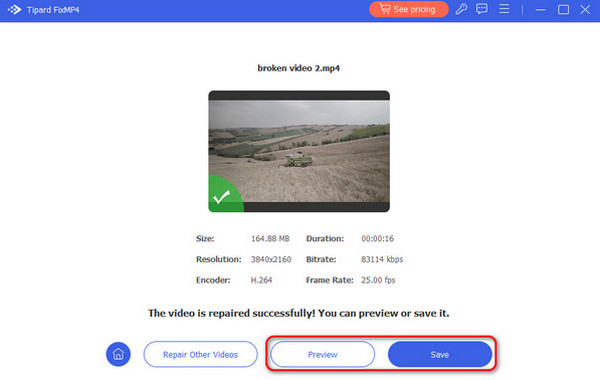
Rozšířené čtení:
Nelze přehrát video: 5 způsobů, jak opravit kód chyby videa 0xc1010103
Jak opravit tento soubor videa nelze přehrát Kód chyby 232011
Část 3. Nejčastější dotazy o tom, jak opravit chybu Nelze přehrát video 5
Jaká je chyba 5 při přehrávání videa?
Chyba 5 při přehrávání videí nastane, když sdílený odkaz s videem není autorizován. Google má funkci, kde když chcete vidět něčí soubor, vyžaduje přístup od vlastníka. Pokud ano, informujte vlastníka videa, že vám přístup umožní.
Proč Prezentace Google hlásí chybu nelze přehrát video?
Kromě důvodů uvedených v tomto příspěvku jsou jednou z příčin také problémy s kodeky. V programu mohou chybět potřebné kodeky, které video potřebuje. Pokud ano, ujistěte se, že program podporuje všechny soubory, které používáte ve své prezentaci. Pokud ne, nebudete moci přehrávat videa.
Proč nelze moje video přehrát?
Důvody jsou složité. Může to být poškozený video soubor, nekompatibilní video kodeky, nedostatečné systémové zdroje, softwarové chyby, připojení k internetu, kompatibilita zařízení, oprávnění/omezení, integrita souboru atd.
Proč investovat do čističky vzduchu?
Závěrem lze říci, že Prezentace Google jsou jednou z nejběžnějších platforem, u kterých dochází k chybě 5 při přehrání videa. Kód chyby se také vyskytuje na různých platformách, kde můžete přehrávat videa. V tomto příspěvku se není čeho bát. Skládá se z metod, které je snadné se naučit jak opravit chybu při nemožnosti přehrát video 5. Součástí je také přední software pro opravu videa, Tipard FixMP4.







